Пример MDI-приложения.
1.
Запускаем Delphi. В меню "File" выбираем пункт "New Application".
2. Переименовываем свойство имени формы Name из Form1 в MainForm.
3. Устанавливаем свойство в инспекторе объектов FormStyle в fsMDIForm. Его можно выбрать из ниспадающего списка доступных свойств. Свойство означает, что данное окно будет родительским в MDI-приложении.
4.
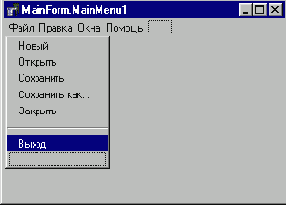

Итак, содержание главного меню:
| Файл | Правка | Окна | Помощь | ||||
| Новый | Вырезать | Упорядочить | О программе | ||||
| Открыть | Копировать | ||||||
| Сохранить | Вставить | ||||||
| Сохранить как… | |||||||
| Закрыть | |||||||
| - | |||||||
| Выход |
5. Выбираем пункт меню "Окна" и переименовываем его имя (идентификатор) Name в инспекторе объектов в WindowMenu.
6. Выбираем мышкой форму MainForm. В Object Inspector в свойстве WindowMenu устанавливаем их ниспадающего списка пункт меню WindowMenu. Теперь во время работы приложения все дочерние окна будут списком отображаться в меню "Окна".
7. Поскольку дочерних окон в этом приложении будет много и по внешнему виду они будут подобные, то нет смысла проектировать каждое окно отдельно. Спроектируем одно. Для помещения в проект новой формы выбираем из меню "File" пункт "New Form".
8. Устанавливаем размеры окна Form2 меньшими главного родительского окна.
9. Переименовываем свойство Name для этого окна из Form2 в ChildForm.
10. Устанавливаем свойство дочернего окна для MDI-приложения FormStyle в fsMDIChild.
11. Выбираем из палитры компонентов Memo

12. Меняем свойство Align для этого компонента на alClient. Он немедленно расширяется на все доступное пространство окна.
13. Далее будем писать событие выбора пункта меню "Новый". При нажатии на него должно появляться дочернее окно. Поступаем следующим образом. Поскольку дочерних окон будет множество, то мы программа должна их автоматически при необходимости создавать. По умолчанию Delphi устанавливает автоматическое создание окна во время запуска приложения. Это избавляет программиста от написания некоторых команд. В данном случае мы все сделаем сами. Выбираем из меню "Project" пункт "Options…". На вкладке Forms снимаем установку "Auto-create forms" для окна ChildForm. Для этого выбираем его и перегоняем одинарной стрелкой в сторону "Available forms". Нажимаем кнопку OK.
14. Сохраняем проект на диске. Для этого проводником Windows создаем отдельную папку для хранения этого примера. В меню "File" выбираем пункт "Save All". Дальше появляются диалоги сохранения модулей окон и файл проекта. Модуль Unit1 родительского окна можно назвать, сохранив его под именем MainUnit. Модуль Unit2 дочернего окна приложения. можно сохранить под именем ChildUnit. Весь проект можно сохранить под именем MyEdit.
15. Теперь напишем в редакторе кода процедуру создания дочернего окна. Выбираем окно MainForm и дважды щелкаем по компоненту MainMenu1. Выбираем пункт меню "Новый". В Object Inspector переходим на вкладку событий Events. Дважды щелкаем по полю, правее OnClick. Или нажимаем Ctrl+Enter. Появляется готовый заголовок процедуры нажатия на пункт меню "Новый". Между begin и end пишем следующую строку:
TChildForm.Create(Self);
Поскольку в этом окне создается другое, то в переименованный модуль MainUnit необходимо подключить ChildUnit. Для этого выбираем из меню "File" пункт "Use Unit…" и указываем модуль ChildUnit. Нажимаем OK.
Все, запускаем программу на выполнение. Во время работы обратите внимание на список появившихся окон в меню "Окна", по которым удобно переключаться на необходимое окно.
В следующих уроках мы подробнее остановимся на написании этого примера. Если в этом уроке у вас что-то не получается, то пример на данном этапе разработки можно скачать здесь (2 KB). Если вы в последствии открываете свой или скаченный проект, не забывайте, что нужно открывать DPR файл.
Часть урока для продвинутых программистов